iPad用Logic Proユーザガイド
-
- アレンジの概要
-
- リージョンの概要
- リージョンを選択する
- リージョンをカット、コピー、およびペーストする
- リージョンを移動する
- リージョン間のギャップを削除する
- リージョンの再生をディレイする
- リージョンをトリムする
- リージョンをループさせる
- リージョンを繰り返す
- リージョンをミュートする
- リージョンを分割および結合する
- リージョンをストレッチする
- ノートピッチ別にMIDIリージョンを分離する
- リージョンを所定の場所にバウンスする
- オーディオリージョンのゲインを変更する
- トラック領域でリージョンを作成する
- MIDIリージョンをSession Playerリージョンまたはパターンリージョンに変換する
- リージョン名を変更する
- リージョンのカラーを変更する
- リージョンを削除する
- オーディオリージョンにフェードを作成する
- Stem Splitterを使ってボーカルや楽器のステムを抽出する
- フェーダーを使ってミキシング機能にアクセスする
- 著作権
iPad用Logic ProのSpace Designerのメインパラメータ
Space Designerでは、録音したインパルスレスポンスファイルまたは合成インパルスレスポンスを使用できます。「Sampled IR」ボタンと「Synthesized IR」ボタンで、インパルスレスポンスのモードを切り替えることができます。
重要: リアルタイムでオーディオをコンボリューションするために、Space Designerではまず、インパルスレスポンスに対するパラメータの調整結果が計算されます。パラメータの編集後はこの計算のために多少の時間がかかります。
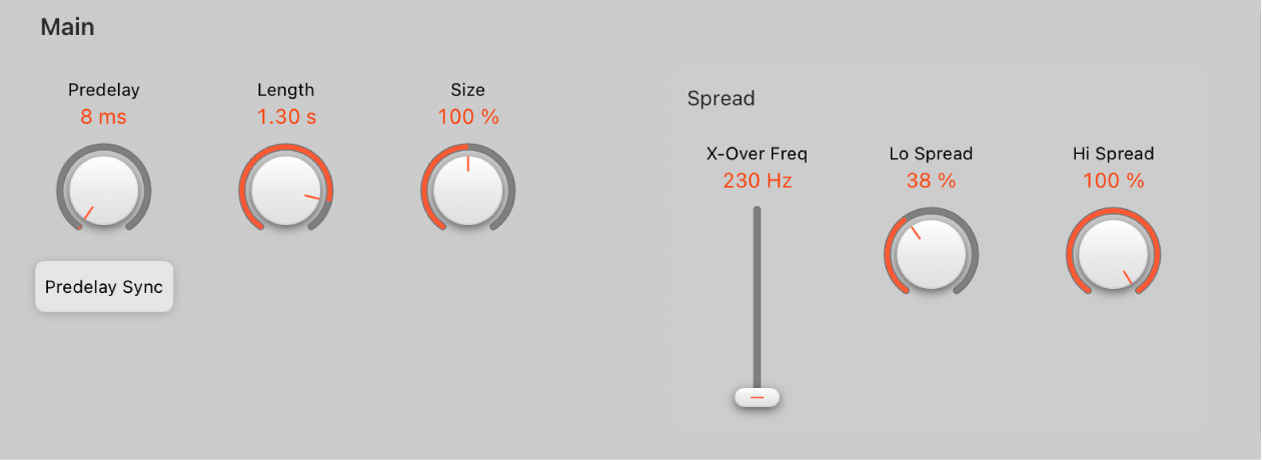
「Main」パラメータ
これらのパラメータはインパルスレスポンスにグローバルに影響します。
「Predelay」ノブ/フィールド: リバーブのプリディレイ時間、つまり原音信号が鳴ってからリバーブの最初の反響が生じるまでの時間を設定します。
「Predelay Sync」ボタン: オンにすると、「Predelay」ノブの値が、プロジェクトのテンポと同期しているディビジョンに制限されます。
「Length」ノブ/フィールド: インパルスレスポンスの長さを調整します。このコントロールは「Size」ノブと連携しています。
 「Size」ノブ/フィールド: 読み込んだインパルスレスポンスファイルのサンプルレートを調整して部屋を広くしたり狭くしたりすることで、リバーブの聴感上のサイズを変更します。「Size」は、「Details」セクションの「Quality」ポップアップメニューでサンプルレートを変更したときにインパルスレスポンスの元の長さを維持するためにも使用できます。
「Size」ノブ/フィールド: 読み込んだインパルスレスポンスファイルのサンプルレートを調整して部屋を広くしたり狭くしたりすることで、リバーブの聴感上のサイズを変更します。「Size」は、「Details」セクションの「Quality」ポップアップメニューでサンプルレートを変更したときにインパルスレスポンスの元の長さを維持するためにも使用できます。「Size」ノブの値は「Length」ノブの値に乗算されるため、ディケイに影響します。つまり、「Length」ノブを最大値にまで回し、「Size」ノブの値を100%にすれば、ディケイは読み込んだインパルスレスポンス全体と同じ長さになります。
「X-Over Freq」スライダ/フィールド: 「X-Over Freq」スライダでは、クロスオーバー周波数を設定します。この値よりも低いインパルスレスポンスの周波数は、「Lo Spread」ノブの影響を受けます。それより高い周波数は、「Hi Spread」ノブの影響を受けます。
「Lo Spread」および「Hi Spread」ノブ/フィールド: これらのスプレッドコントロールでは、ステレオ空間の聴感上の広がりを調整します。
Space Designerのプリディレイ機能を使う
プリディレイは、原音信号が発生してからリバーブの初期反射音が発生するまでの経過時間です。どのようなサイズおよび形状の部屋についても、プリディレイの値は、壁、天井、床と、その音を聞く人間との距離で決まります。Space Designerを使用すれば、このパラメータを調整し、自然な状態にとどまらずにさまざまな状態を作り出すことができます。
Logic Proで、「Predelay」ノブを回して適切なプリディレイ時間を設定します。
さまざまなサウンドに理想的な「Pre-Dly」の設定は、原音信号の属性(より正確に言えばエンベロープ)によって異なります。通常、パーカッシブな信号では、弦楽器のようにアタックが徐々にフェードインする信号よりも「Pre-Dly」を短く設定する必要があります。最も良い設定方法は、音響エコーなどの望ましくない現象が出ない範囲で、プリディレイをできるだけ長くすることです。
実際上の観点から言えば、「Pre-Dly」の設定時間を極端に短くすると、信号の位置を特定しにくくなります。原音信号のサウンドにも影響する場合があります。一方、「Pre-Dly」の設定時間を極端に長くすると、エコーが不自然に聞こえることがあります。原音信号と初期反射音とが離れてしまい、元の信号とリバーブ信号の間が空いて聞こえることもあります。
以上は、さまざまな信号に適用できる、実際に存在する音響空間を作り出すための方法です。現実にはありえない音の広がりや自然界には存在しないリバーブやエコーを作り出したい場合は、「Predelay」パラメータにさまざまな値を設定してみましょう。
インパルスレスポンスの長さを設定する
Logic Proで、「Length」ノブを回すと、(サンプルまたは合成)インパルスレスポンスの長さを設定できます。
「Length」ノブの設定により、ディケイの値が現在の「Size」ノブの値に応じて変更されます。つまり、「Length」の値が最大で「Size」の値が100%であれば、ディケイは読み込んだインパルスレスポンス全体と同じ長さになります。
すべてのエンベロープは、この長さに対する比率で自動的に計算されます。「Length」または「Size」のパラメータ値を変更すると、エンベロープカーブがインパルスレスポンスの新しい長さに合わせて伸縮します。
注記: サンプルのインパルスレスポンスファイルを使用している間は、「Length」(および「Size」)パラメータの合計値を元のインパルスレスポンスサンプルの長さよりも大きくすることはできません。
Space DesignerのSpreadパラメータを使う
「X-Over Freq」(クロスオーバー周波数)スライダの設定と「Lo Spread」ノブおよび「Hi Spread」ノブの値は、信号の聴感上の広がりを大きくします。これは、入力信号の高周波数帯域に通常含まれている、方向の情報を損なわずに行うことができます。低周波数の場合は、中央の低周波数成分が抑えられて左右に広がります。これにより、サウンドを包み込むようなリバーブが得られます。
Logic Proで、「Lo Spread」ノブおよび「Hi Spread」ノブを回すと、「X-Over Freq」(クロスオーバー周波数)パラメータで指定した値より下または上の周波数に対して、ステレオベースが広がります。
「Lo Spread」および「Hi Spread」の値を0.00にすると、ステレオの情報は追加されません。ただし、ソース信号とリバーブにもともと設定されていたステレオの情報は、保持されます。
「Lo Spread」および「Hi Spread」の値を1.00にすると、左右のチャンネルの広がりが最大になります。
「X-Over Freq」スライダの周波数(単位はヘルツ)を設定します。設定した値よりも下または上のインパルスレスポンスの周波数は、「Lo Spread」ノブと「Hi Spread」ノブ(値が0より大きい場合)の影響を受けます。
注記: これらのパラメータは、Space Designerをモノプラグインとして使用する場合は無効です。